گام به گام با نرم افزار مایکروسافت پروجکت – تنظیمات چاپ
برنامه زمان بندی تهیه شده را نهایتاً باید چاپ نمود یا آن را به صورت pdf در آورد. برای این کار نیاز است که تنظیمات چاپ به خوبی صورت پذیرد.
پیش از انجام فعالیت ها نیاز است که فایل MSP تکمیل شده در بخش چهارم را باز نموده تا تغییرات روی آن اعمال شود (فایل مایکروسافت پروجکت – جلسه چهارم)
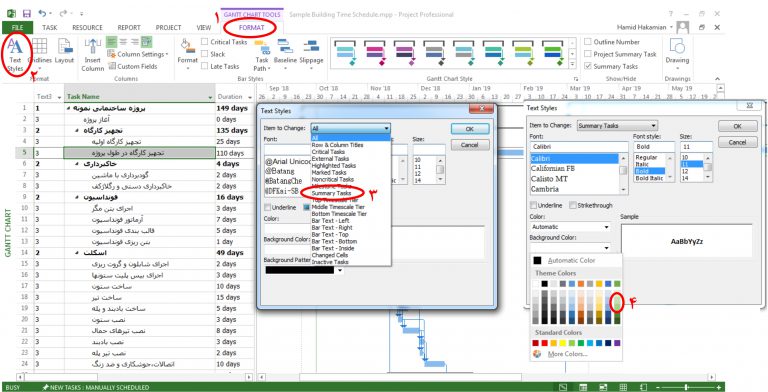
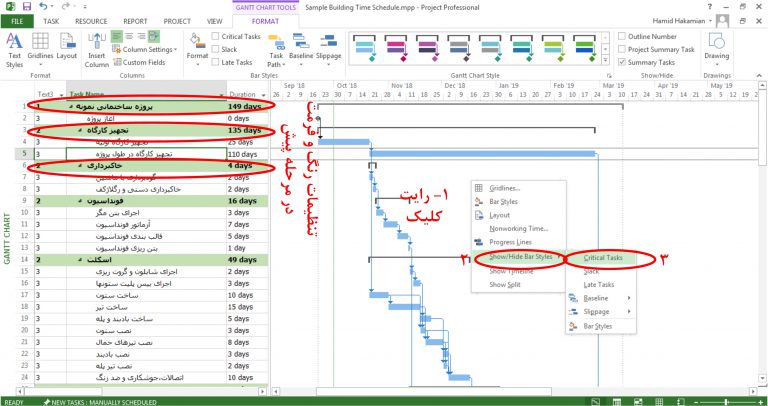
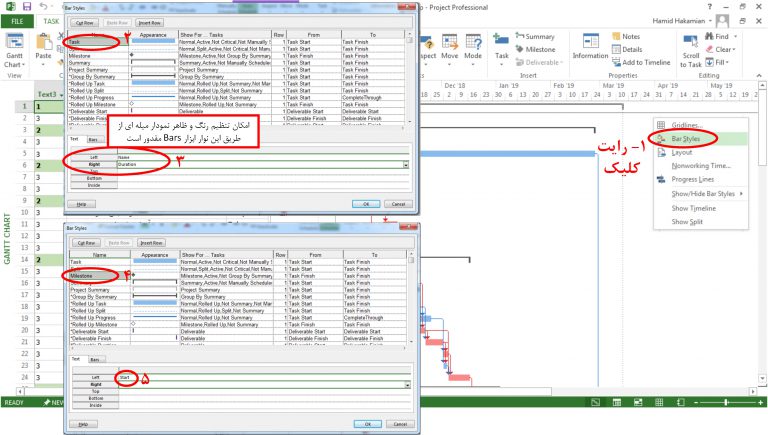
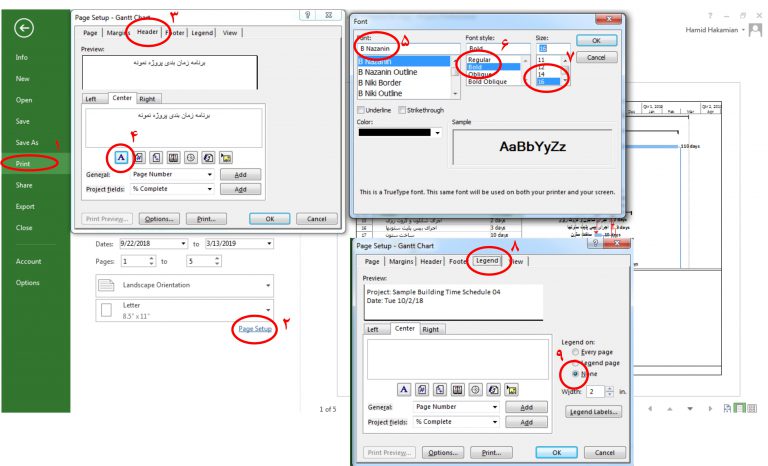
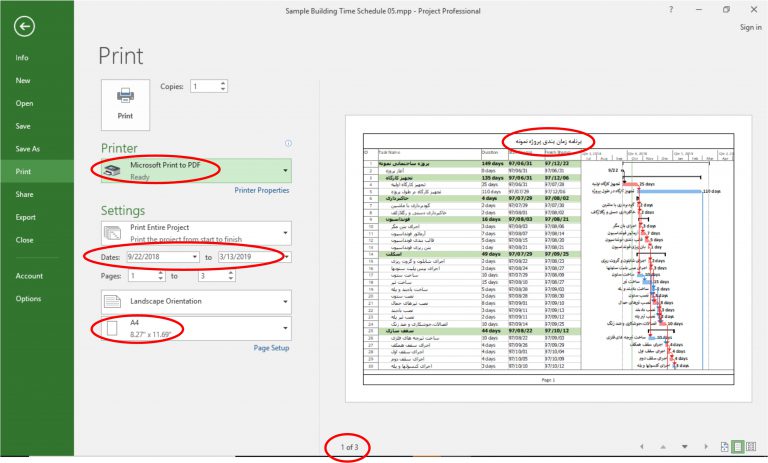
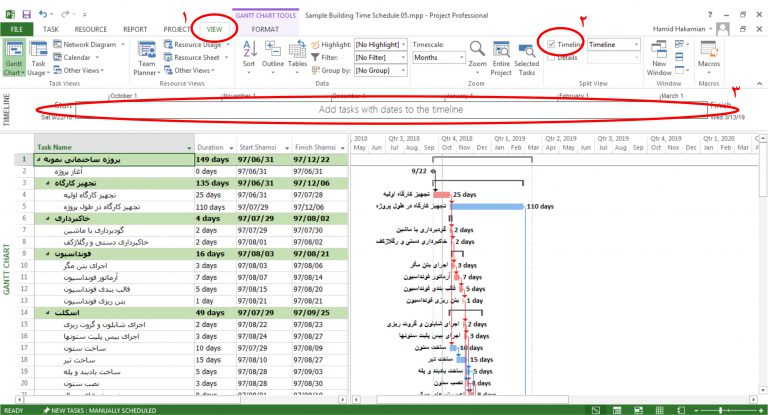
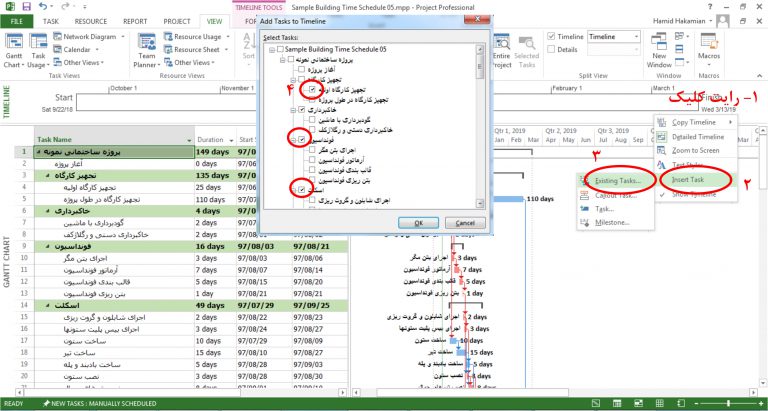
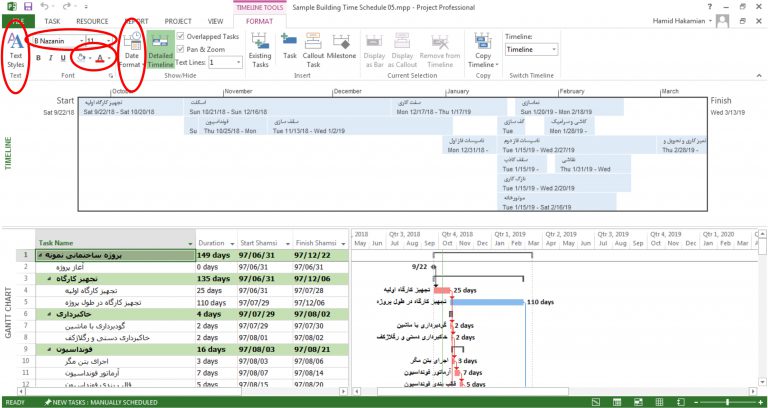
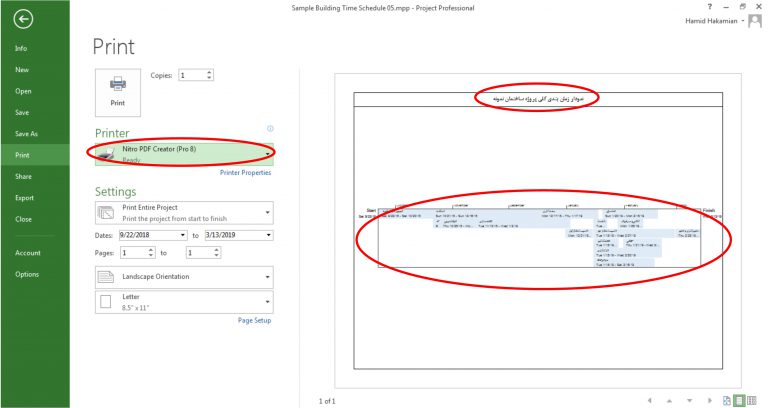
عاالی
بسيار عالي بود